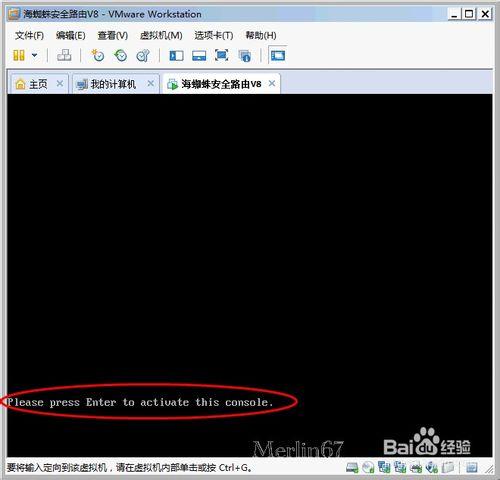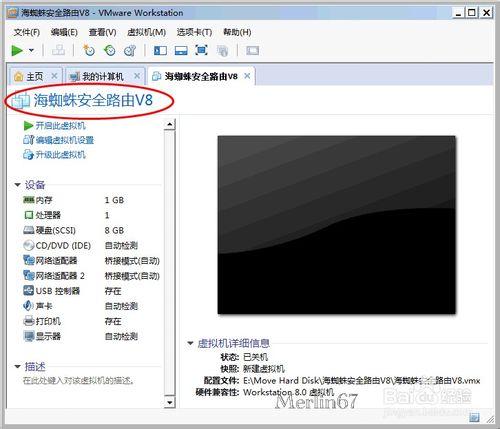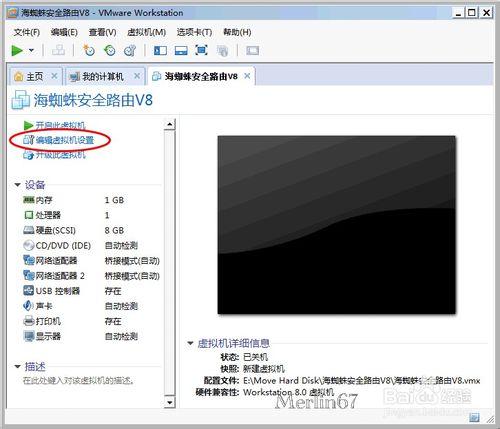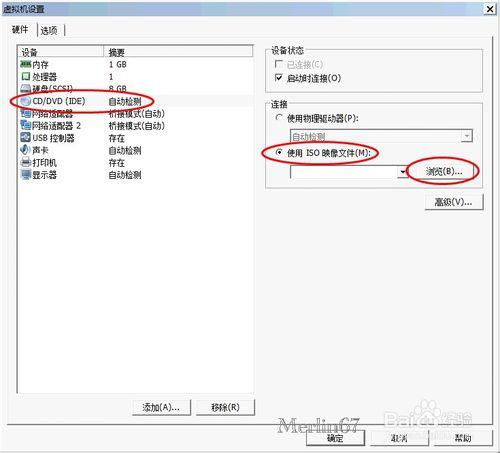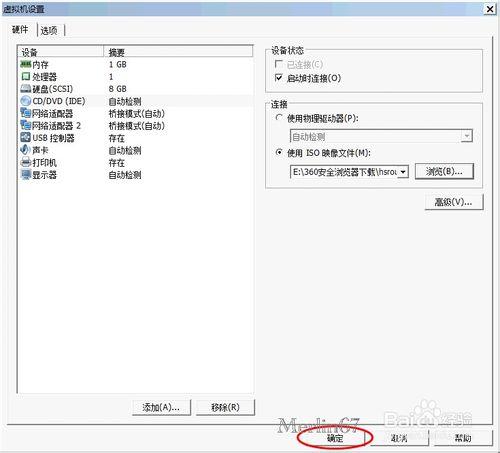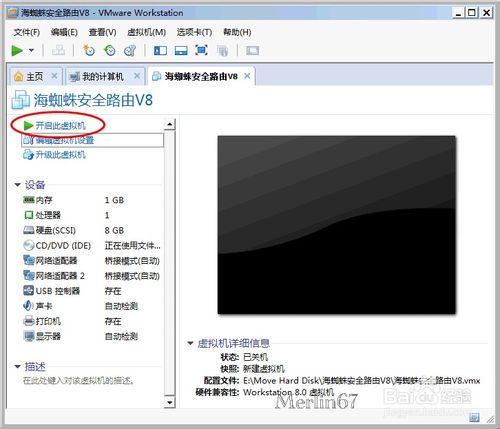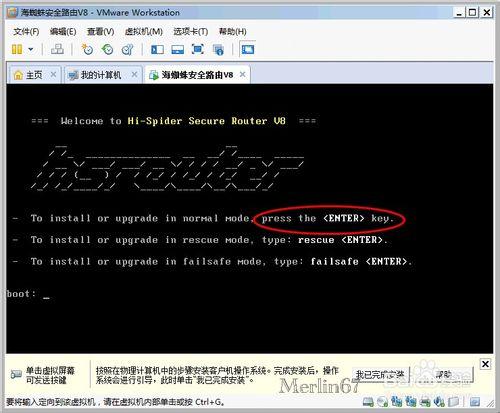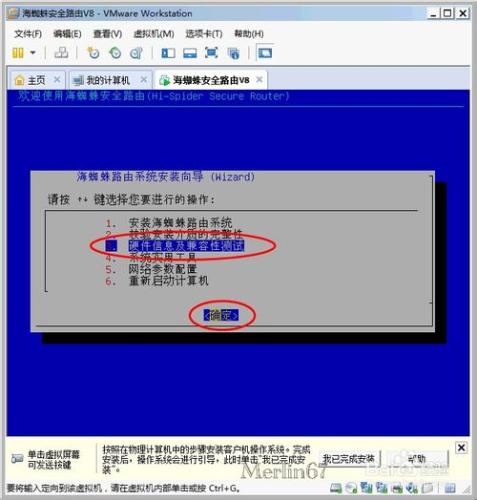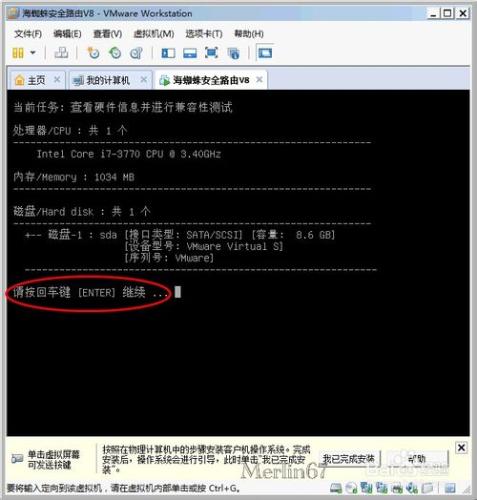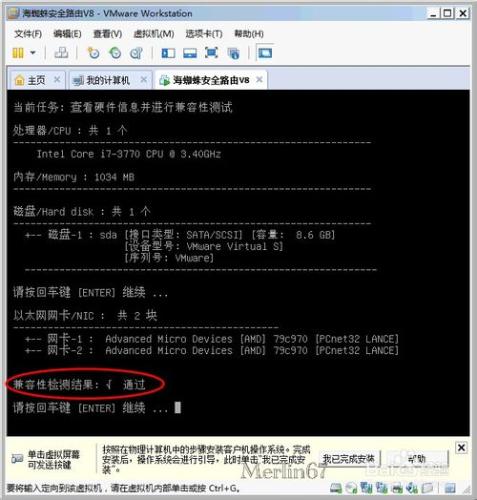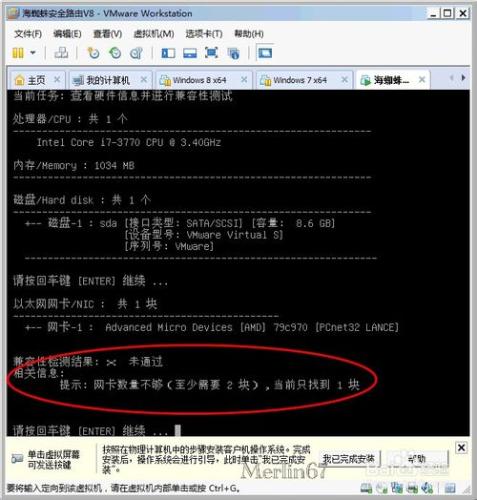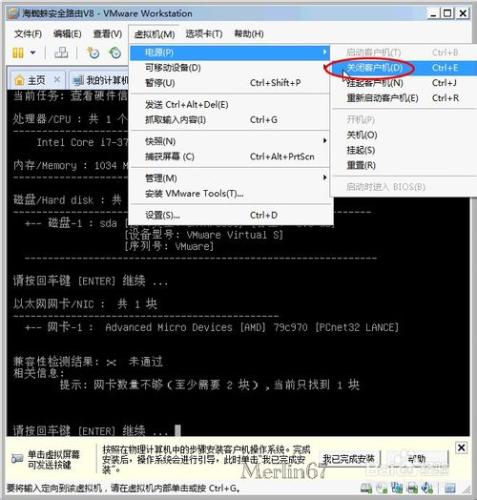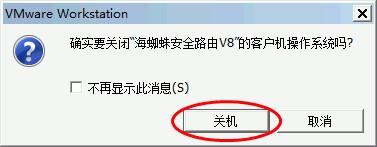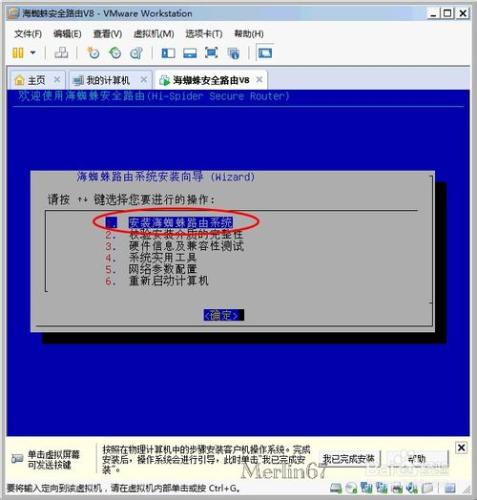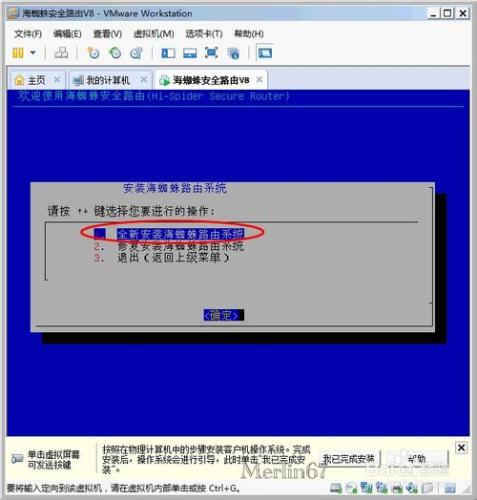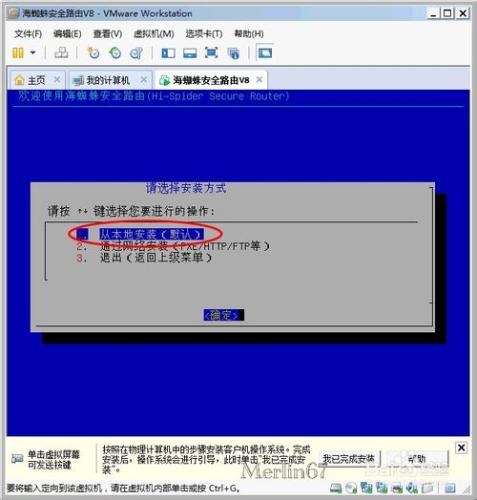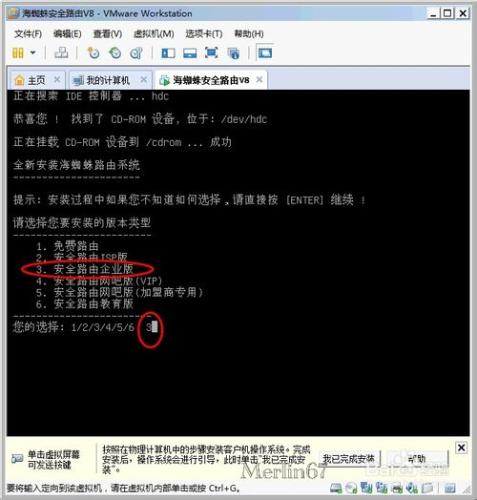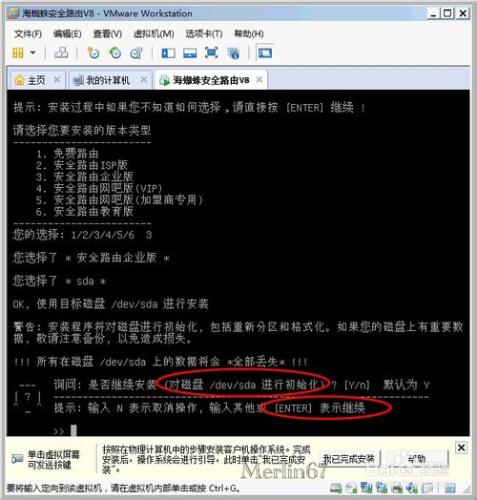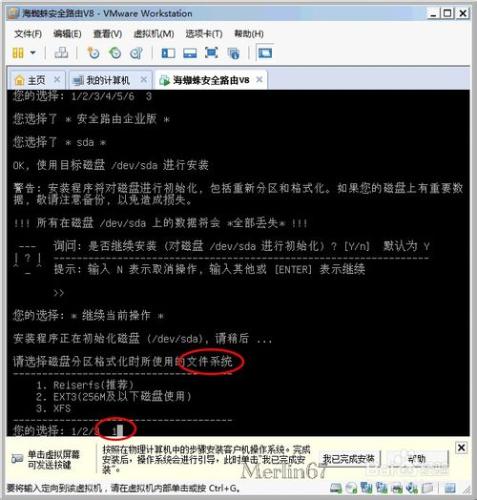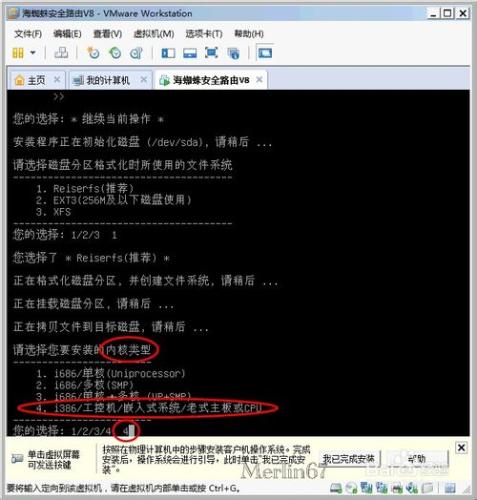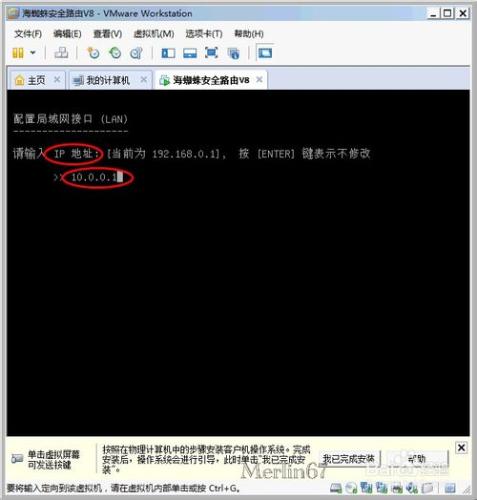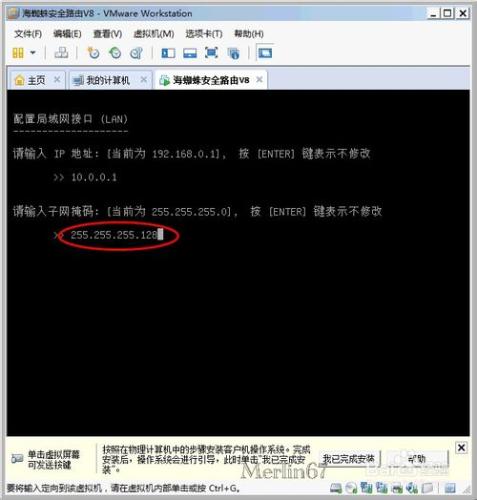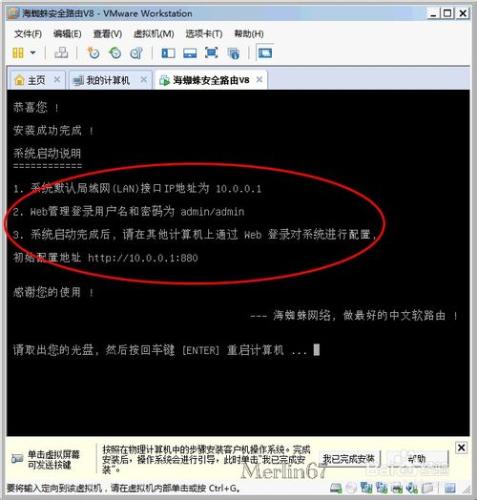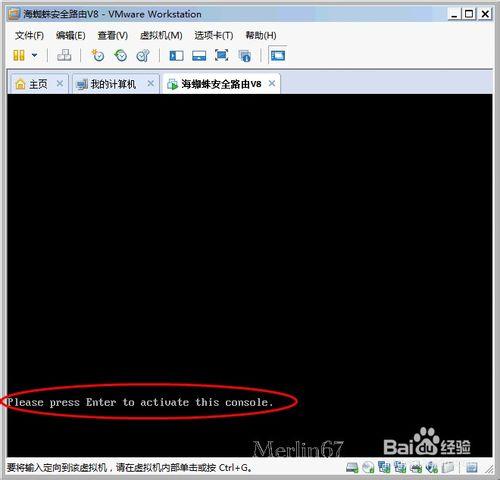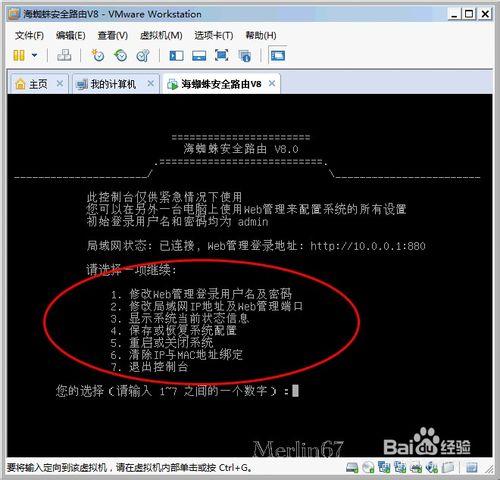您可以在虛擬機器 (支援 VMWare/VirtualBox/VirtualPC)上安裝、熟悉海蜘蛛路由的相關操作,以及進行部分功能測試,但在虛擬機器上執行2小時後系統將自動關閉,故在生產環境下請使用真實硬體進行運作。
那麼,怎樣在虛擬機器上安裝海蜘蛛路由呢?
第一步:建立虛擬機器,設定海蜘蛛安裝檔案;
第二步:進行硬體資訊及相容性測試;
第三步:安裝海蜘蛛路由;
工具/原料
案例系統環境:Windows 7
案例軟體環境:VMware Workstation
第一步:建立虛擬機器,設定海蜘蛛安裝檔案;
首先,成功建立海蜘蛛虛擬機器;
參閱:
如何建立海蜘蛛虛擬機器(Merlin67)
單擊“編輯虛擬機器設定”;
選擇“CD/DVD”,
選中“使用ISO映像檔案”;
單擊“瀏覽”;
選中成功下載的海蜘蛛路由ISO安裝檔案,
單擊“開啟”;
設定好ISO映像檔案後,
單擊“確定”;
第二步:進行硬體資訊及相容性測試;
單擊“開啟此虛擬機器”;
回車,進入常規模式;如圖:
選擇“硬體資訊及相容性測試”;
確定;如圖:
回車繼續,如圖:
若相容性檢測通過,
回車開始安裝;如圖:
若檢測未通過,
關閉虛擬機器,
根據未通過原因,修改虛擬機器配置,如:增加網絡卡;如圖:
第三步:安裝海蜘蛛路由;
硬體資訊及相容性測試通過後,
選擇“安裝海蜘蛛路由系統”,
確定;如圖:
選擇“全新安裝海蜘蛛路由系統”;
確定,如圖:
選擇“從本地安裝”,
確定,如圖:
選擇安裝的版本型別,
如:安全路由企業版,
輸入3,回車,如圖:
提示對磁碟進行初始化,
回車繼續,如圖:
選擇檔案系統,
按推薦的,如:輸入1,回車;
如圖:
選擇核心型別,
如:i386/工控機/嵌入式系統/老式主機板或CPU
輸入4,回車,如圖:
輸入IP地址,
如:10.0.0.1
回車,如圖:
注意:也可按預設的192.168.0.1,若物理網路已用192.168.0.0/24,可以修改為其他的,按需規劃;
輸入子網掩碼,
如:255.255.255.128
回車;
注意:若規劃的就是預設的255.255.255.0,直接回車即可。
安裝成功完成;
記錄系統資訊,如:
1. 系統預設區域網(LAN)介面IP地址為10.0.0.1;若未修改,預設為192.168.0.1;
2. Web管理登入使用者名稱和密碼為admin/admin
3. 初始配置地址
如圖:
回車重啟路由;
成功啟動路由;
注意:回車可進入控制檯;
控制檯可以完成以下操作:
1. 修改Web管理登入使用者名稱及密碼
2. 修改區域網IP地址及Web管理埠
3. 顯示系統當前狀態資訊
4. 儲存或恢復系統配置
5. 重啟或關閉系統
6. 清除IP與MAC地址繫結
注意:此控制檯僅供緊急情況下使用,您可以在另外一臺電腦上使用Web管理來配置系統的所有設定。
初始登入使用者名稱和密碼均為admin
注意事項
支援分享,可點右上角的“大拇指”、“收藏”、“關注”圖示。
小編相關經驗:(標題上三擊滑鼠選中,按住左鍵拖拽,鬆開即可自動搜尋相應經驗)
如何快速搜尋網頁內容(Merlin67)
怎樣設定預設搜尋引擎(Merlin67)
如何建立海蜘蛛虛擬機器(Merlin67)
虛擬機器怎樣新增網絡卡(Merlin67)
如何建立虛擬機器快照(Merlin67)
虛擬機器怎樣恢復快照(Merlin67)
如何快速還原虛擬機器(Merlin67)
相關提問:虛擬機器如何安裝海蜘蛛? 虛擬機器如何安裝軟路由?